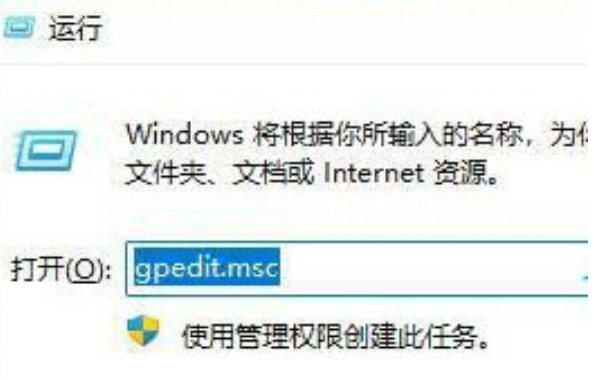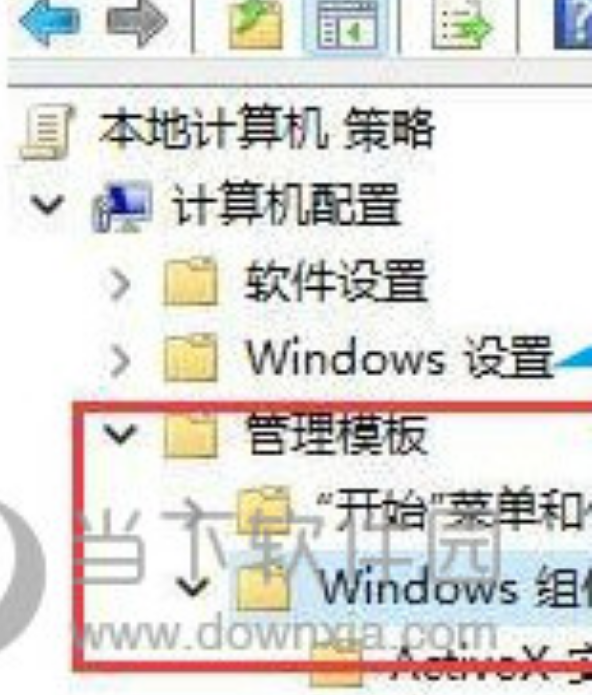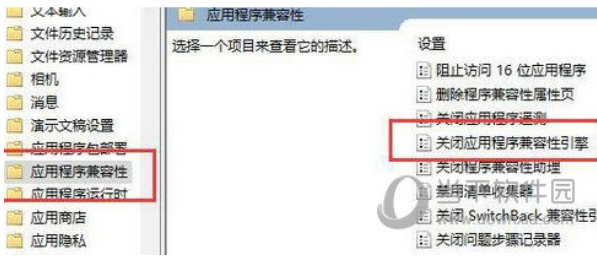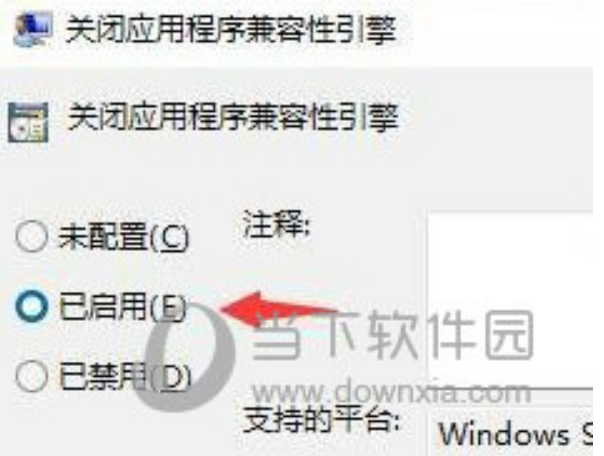win11玩游戏弹回桌面怎么回事 win11玩游戏弹回桌面解决方法
|
windows11系统是微软发布的一款特别好用的系统操作版本,这个版本中有许多实用的功能,不过很多小伙伴们在使用win11系统电脑进行游戏工作时总是会遇到玩到一半莫名其妙弹回桌面的情况,这非常影响游戏的体验,那么该如何解决这个问题呢?感兴趣的小伙伴们可以来看一下小编带来的以下文章分享。 win11玩游戏弹回桌面解决方法分享 1、首先我们按下键盘中的“win+r”打开运行对话框,输入“gpedit.msc”再通过回车确定打开组策略编辑器; 2、接下来在管理模板中找到“Windows组件”选项; 3、然后我们找到“应用程序兼容性”,再双击其中的“关闭应用程序兼容性引擎”打开; 4、最后勾选“已启用”再单击下方“确定”保存。完成设置之后即可。 |